Dixitalización de códigos de barras e busca global
Os técnicos poden utilizar a Dynamics 365 Field Service aplicación móbil para escanear un código de barras.
A dixitalización dun código de barras simplifica a entrada de datos e imos que os técnicos busquen na base de datos rexistros que coincidan co código de barras para facilitar a busca.
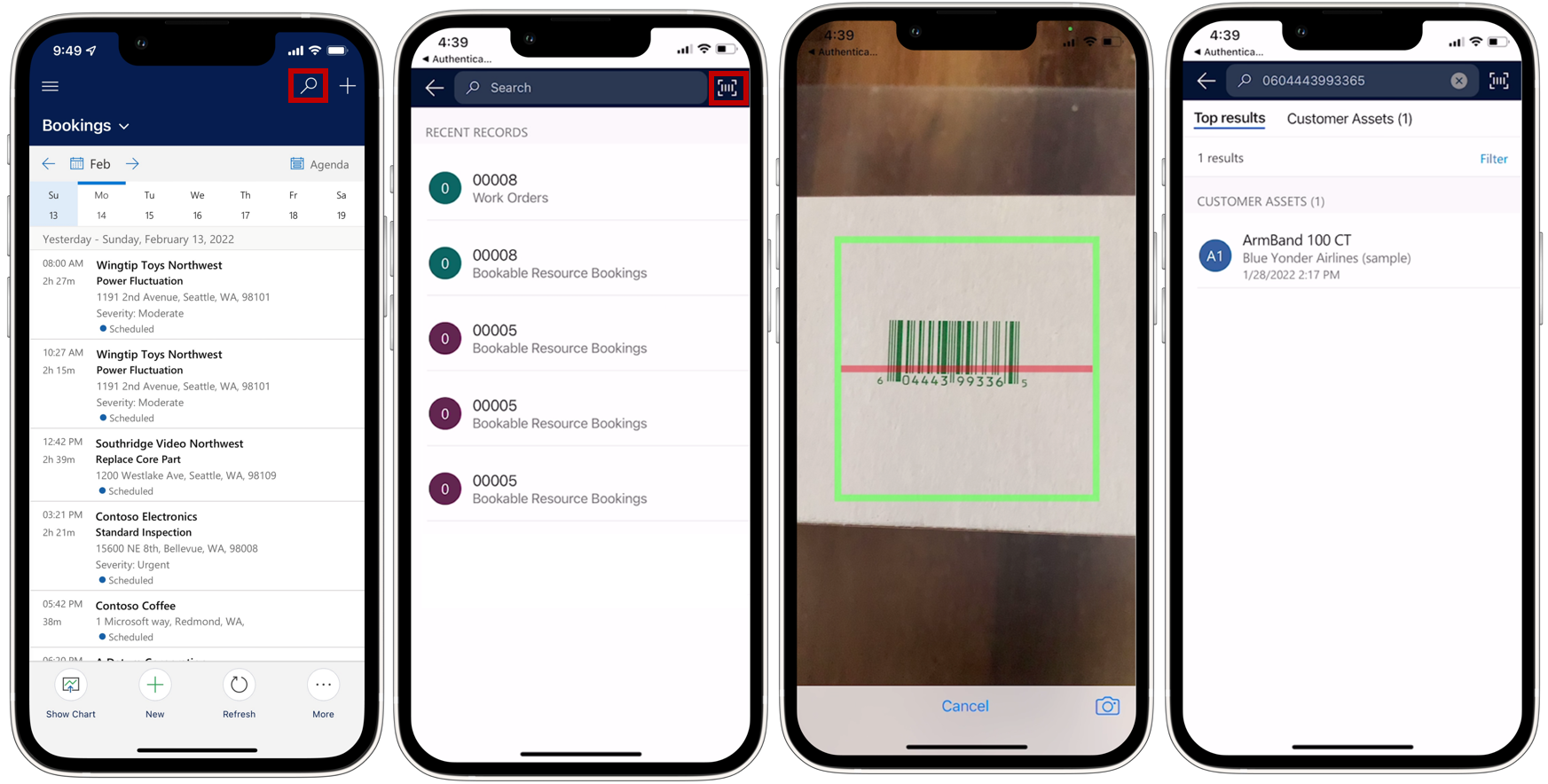
Para ver unha guía de vídeo, consulta: Usar e configurar a Dynamics 365 Field Service aplicación móbil.
Engade un campo de código de barras ao formulario
Primeiro, asegúrate de que hai un campo de código de barras no tipo de rexistro ao que queres engadir a información do código de barras. Un exemplo común é engadir un campo de código de barras ao formulario de activos do cliente.
Busca o módulo de aplicación Field Service Mobile na túa lista de aplicacións de Dynamics 365 e selecciona os puntos suspensivos (...) >Abrir en App Designer.
Na navegación, seleccione o formulario no que desexa utilizar a dixitalización de códigos de barras. Na lista de formularios dispoñibles, escolla o que quere cambiar e seleccione Editar.
Engade ao formulario unha columna de táboa para a que queres utilizar a dixitalización de códigos de barras.
Seleccione a columna que se acaba de engadir e engade o compoñente BarcodeScannerControl no Propiedades panel lateral. Asegúrate de activar Mostrar compoñente en para móbil e tableta.
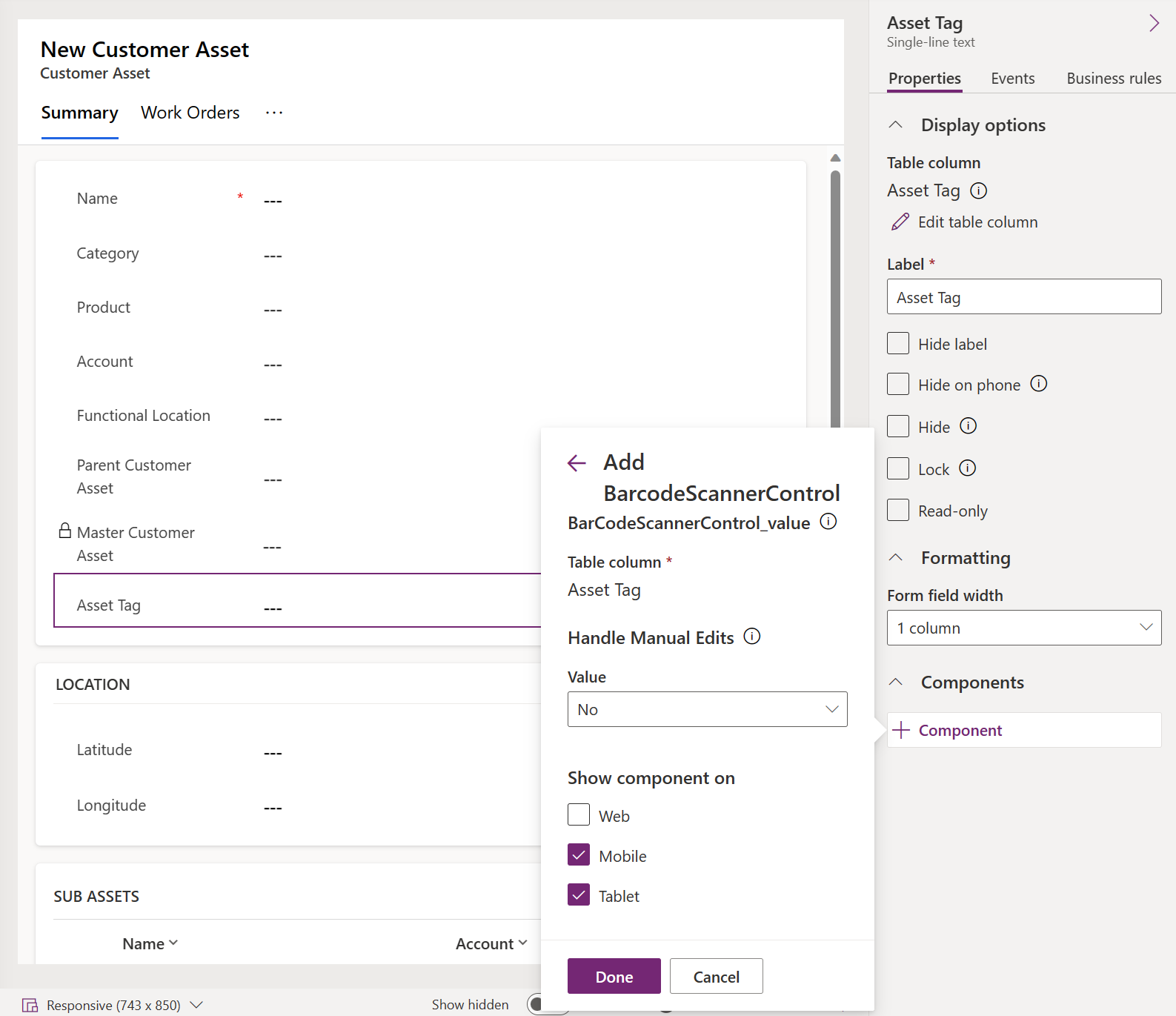
Garda e publica os cambios.
Nota
Actualmente, o control do escáner de código de barras non admite a configuración de notificacións de erro a nivel de control. Para obter máis información, consulte setNotification docs.
Escanear un código de barras para encher o valor do campo
Na aplicación móbil, un campo habilitado para código de barras ten unha icona de código de barras. Seleccione a icona do código de barras para abrir a cámara e escanear un código de barras ou un código QR. Despois dunha exploración exitosa, o valor do código de barras engádese ao campo. Garda o formulario para almacenar o valor dixitalizado.
Activar busca
Field Service usa Dataverse busca e inclúe unha opción de escáner de códigos de barras na vista de busca. Dataverse a busca require unha conexión activa a Internet. Se o dispositivo non ten conectividade, a experiencia de busca volve á experiencia de busca categorizada . Se configura a aplicación para o modo primeiro sen conexión, as táboas que están indexadas para a busca deben engadirse á busca por categorías. Cando use o modo só en liña, engádeos ao índice de busca Dataverse .
De forma predeterminada, Dynamics 365 Field Service está configurado para buscar actividade, contacto, usuario, activo do cliente, tipo de incidente, orde de traballo e alerta/dispositivo de IoT. Podes personalizar a busca para incluír máis tipos de rexistros, como produtos. Ampliar os parámetros de busca pode axudar aos técnicos a buscar, buscar por palabra clave e dixitalizar para buscar por código de barras, UPC ou código QR.
Para activar un novo campo de código de barras para a busca nunha táboa:
- Se a táboa desexada non está habilitada para a busca, sigue estes pasos para habilitar a táboa para a busca.
- Engade o campo habilitado para códigos de barras á vista de busca rápida da táboa.
- Garda e publica os cambios.
Nota
- Crea integracións personalizadas mediante código de barras en dispositivos móbiles con getBarcodeValue API.
- Actualmente, a busca global con dixitalización de códigos de barras non está dispoñible nas versións para tabletas e Windows da aplicación.
- Se os campos actualizados non aparecen na aplicación móbil, reconfigura a aplicación para obter a versión máis recente.
Comentarios
Proximamente: Ao longo de 2024, retiraremos gradualmente GitHub Issues como mecanismo de comentarios sobre o contido e substituirémolo por un novo sistema de comentarios. Para obter máis información, consulte: https://aka.ms/ContentUserFeedback.
Enviar e ver os comentarios